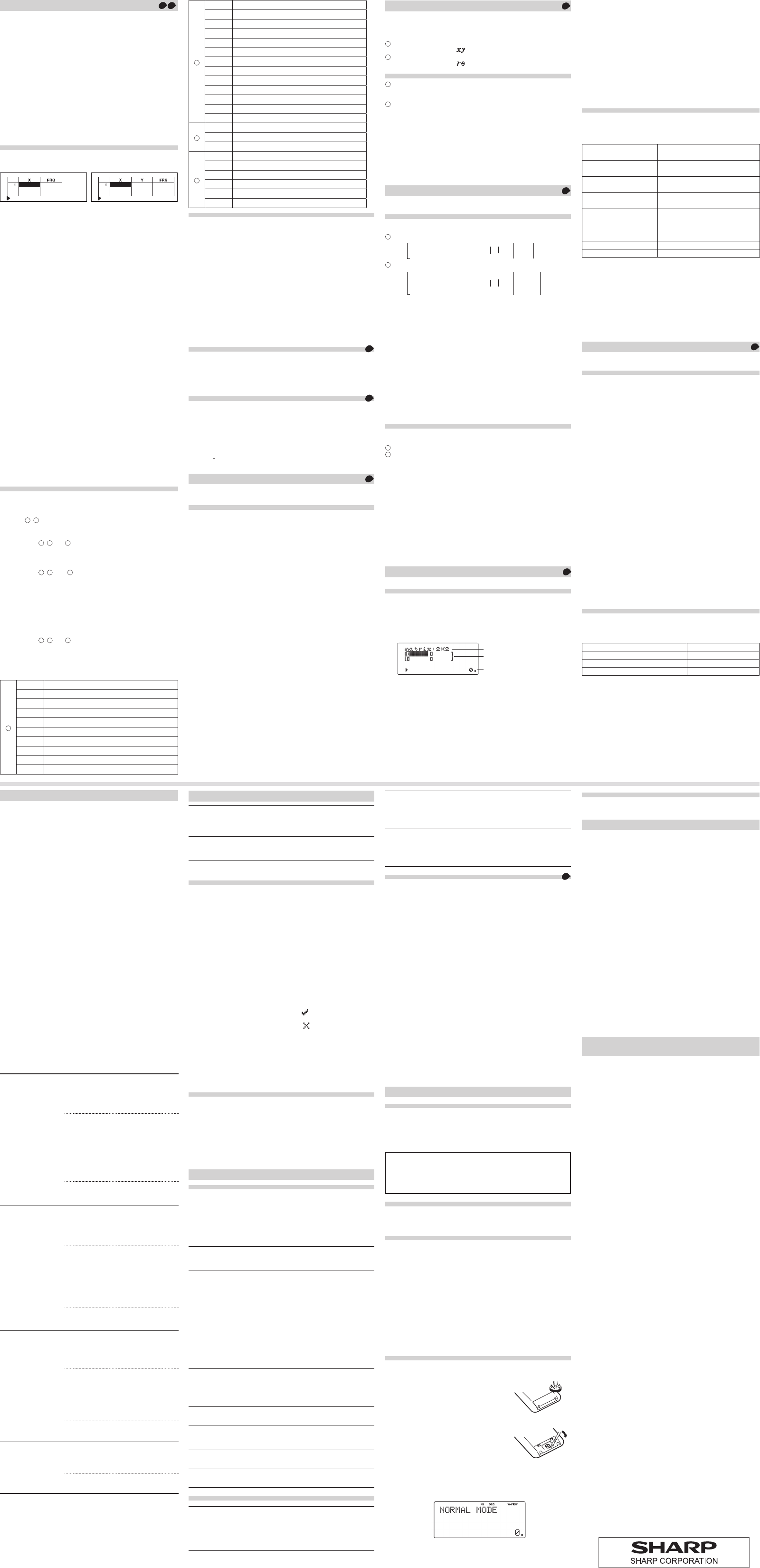ST
27
28
InderST
ausgeführtwerden.
InderST
b 1unddanneineZahlentasteIhrerW
0 (SD):
1 (a+bx):
2 (a+bx+cx
2
):
3 (a
⋅e^ bx):Euler’
4 (a+b
⋅lnx):
5 (a
⋅x^ b):
6 (a+b/x):
7 (a⋅ b^ x):
DerEingabeschirmfürstatistischeDatenerscheint.
NachdemSiestatistischeDatenüberdenEingabeschirm
eingegebenhaben,drückenSie
_ oder jundschließenSiedie
Eingabetabelle.
;
8
)statistische
Dateneingabe und K
Dateneingabe
Eingabefeld
Datentabelle mit Einzel-V
DatentabellemitW
• NacherfolgterDateneingabedrück
e
.
abgeschlossenundderCursorspringtindienächsteZeile.
x
oder
y
keineDateneingegebenwurden,wird0eingegeben.
(F
•
Siekönnen
H
verwenden,umXundFRQ(oderX,
zugleicheinzugeben.
•
InderEingabetabellewerdenpro
einschließlich
6Ziffernüberschreiten,werdeninExponentendarstellungangezeigt.
•
Eskönnenbiszu100einzelneDateneingegebenw
mitEinzel-V
von0alseinf
von2oderhöheralseinSatzv
BeiDatenmitDoppel-V
Häugkeitv
Häugkeitv
• UmeinestatistischeBerechnungauszuführen,drückenSiedie
T_ oder jundschließenSiedieEingabetabelle.
Korrektur der Daten
Vl r u d und
wählenSiediegewünschtenDaten.@ u oder @ d ,
umdenCursorandenAnfangoderdasEndederDatenzuv
K
V
SiedennumerischenWe.
EinfügenderDaten
UmeineZeilevorderCursorpositioneinzufügen,drückenSie; T .
DiebeideneingefügtenDateneingegebenenAusgans
beixundysowie1beiFRQ.
LöschenderDaten
WennSiediegesamteZeileanderCursorpositionlöschenmöchten,
drückenSie
@ y
.
Hinweise:
• F
geändertoderdieT@ Z gedrücktwerden,werdenalle
statistischenDatengelöscht.
• DrückenSiebei_ ,
um die Eingabetabelle anzuzeigen.
Statistische Berechnungen und
DiefolgendenStatistik
diejeweiligenstatistischenBerechnungenerzieltw
Berechnungen v
Die unter
1
,
3
angeführtenStatistikensowiederW
Normalverteilungs-Funktion.
Berechnungen linearer Regressionen
Statistikenv
1
,
2
und
4
.y für
ein bestimmtes
x(Schätzwert y´)undSchätzungvon xfürein
bestimmtes
y(Schätzwert x´).
Berechnungen quadratischer Regressionen
Statistikenv
1
,
2
.
4
,unddieKoefzientena,b
derquadratischenRegressionsf (
y
=
a
+
bx
+
cx
2
)
(FürBerechnungenquadratischerRegressionenkannk
Korrelationsk
r) erhalten werden.)
Wenneszwei
x´W
„1:“oder„2:“,undgetrenntimSpeicherXund
Siekönnenden1.
x
1’)undden2.
x
2’)auchgetrenntfestlegen.
Berechnungen mit der Euler’
logarithmischen Regression,
Regression und allgemeinen Exponentialregressionen
Statistikenv
1
,
2
und
4
.y fürein
bestimmtes
xundSchätzungvon xfüreinbestimmtes y.
dieserRechnerjedeFormelineinelineareRegressionsf
umwandelt,eheereineBerechnungausführt,werdenalleStatistiken,
ausgenommendieKoefzienten
a und b,vonumge
errechnet,nichtvondeneingegebenen.)
1
n
Anzahl der Proben
x
–
Mittelwert einer Probe (x -Daten)
sx
StandardabweichungeinerProbe(x -Daten)
s
2
x
Stichprobenvx -Daten)
sx
StandardabweichungderGesamtheit(x -Daten)
s
2
x
P
x
-Daten
)
Σ
x
Summe der Proben (x -Daten)
Σ
x
2
Quadratsumme der Proben (x -Daten)
xmin
MindestwertderStichproben(
x
-Daten)
xmax
HöchstwertderStichproben(
x
-Daten)
2
y
–
Mittelwert einer Probe (y -Daten)
sy StandardabweichungeinerProbe( y-Daten)
s
2
y
Stichprobenv
(
y
-Daten)
sy
StandardabweichungderGesamtheit(y -Daten)
s
2
y
P
(
y
-Daten
)
Σ
y
Summe der Proben (y -Daten)
Σ
y
2
Quadratsumme der Proben (y -Daten)
Σ
x
y
SummederProduktederProben(x ,y )
Σ
x
2
y
SummederProduktederProben
(
x
2
,
y
)
Σ
x
3
Summeder3.
(
x
-Daten)
Σ
x
4
Summeder4.
(
x
-Daten)
ymin
MindestwertderStichproben
(
y
-Daten
)
ymax
HöchstwertderStichproben
(
y
-Daten
)
3
Q
1
ErstesQuartilderStichprobe(
x
-Daten)
Med
MedianwertderStichprobe
(
x
-Daten)
Q
3
DrittesQuar
(
x
-Daten)
4
r
Korrelationsk
a
KoefzientderReg
b
KoefzientderReg
c
Koefzientderquadr
R
2
Determinationskoeffizient(quadratischeRegression)
r
2
Determinationskoeffizient(außerquadratischeRegression)
ST
NachderEingabestatistischerDatenkönnenSieüberdasST;
8)statistischeW
anzeigenlassenundstatistische
;
8
0:
;
8
1:
;
8
2:
;
8
3:
V∑ -spezisch)angeben
;
8
4:
;
8
5:
Hinweise:
• DieListenanzeigeder
Angabeder
statistischenBerechnungenmitEinzel-V
•
DieSchätzwerte
x
’
y
’@
V
,@
U
)
festgelegt.
x
’-Wertegibt,könnenSie
x
1’
x
2’
ST
;
8 5)festlegen,umdie
•
IndenListenmitdenstatistischenW
könnenSienichtzumMenüzurückkN dr
Formeln für statistische Berechnungen
29
EinFehlertrittauf
•
DerabsoluteW
ist 1
×10
100
oder mehr
• DerNenneristNull.
•
Eswurdeversucht,dieQuadratwurz
• BeiBerechnungenmitquadratischerRegressiongibtesk
Berechnungen der Normalverteilung
30
InderST
FunktionenmitdemMA
Zufallszahlalsnormale
Hinweise:
•
P(t),Q(t),undR(t)nehmenimmerpositive
dieseFunktionenauchalsFlächeuntereinerKurvegedeutetwerdenk
•
DieW
• DieStandard-Umrechnungsformelistf
t =
x − x
—
sx
T
31
ÄnderungenbeidenW
Betriebsar
Einstellung
1.b 2 .
2.
e
.
3.
drückenSie
e
.
4.e.
DerStandard-Startwertist0.
5
• SiekönnendenCursormitu und d zwischendemStartwer
undderSchrittweitehin-undherbewegen.
6.e. Es
erscheinteine
Werten(ANS-Spalte),die3ZeilenunterdemAnfangs
werden.
WennSiezweiFunktioneneingeben,ANS1-undANS2-Spalte
werden angezeigt.
Siekönnenmitu und d denX-W
unddieihmentsprechendenW
•
•
Die
•
DrückenSiel oder r ,umdenCursorzurANS-Spalte(bzw
vonzweiFunktionenzurANS1-undANS2-Spalte)
•
unten angezeigt.
Hinweis:
• BeieinerFunktionkannnur„X“als
anderen
derentsprechenden
• IrrationaleZahlen,wier und
p,könnenauchalsStartwer
Schrittweiteeingegebenwerden.
alsSchrittweiteeingegebenwerden.
•
Siekönnenden
•
FolgendeRechenfunktionenwerdenim
Koordinaten-Umw
sexagesimalenZahlenundUmw
• DieErstellungeiner
angezeigtwerden,jenachdem,welcheFunktioneingegebenwurde
bzw
•
BeachtenSiebitte,dassderinder
• DrückenSie@ Z oder
desModuszurückzugehenundumzudenStandardwertenfürden
Startwer
BERECHNUNGEN MIT KOMPLEXEN ZAHLEN
32
ZurAusführungvonAddition,Subtr
kompleb 3 fürdie
ErgebnissevonBerechnungenmitk
Arten dargestellt:
1
@ E:
(dasSymbol
wird angezeigt).
2
@ u:
(dasSymbol
wird angezeigt).
Eingabe von k
1
RechtwinkeligeK
x-Koordinate + y-K O
oder x-Koordinate + O y-K
2
P
r @ Q
q
r :absoluterq : Argument
• BeiW
(M)gespeicherteimaginäreT
fürdasletzteErgebnis(ANS)gelöscht.
• EineinrechtwinkeligenK
demy-WertgleichNullodereineinPolark
komple
•
ÜberdasMA
Argumenteinerkomple
Zahl(real()unddenImaginärteileinerkomplexenZahl(img()erhalten.
LÖSEN V
33
DiemitdiesenFunktionenerhaltenenErgebnissekönneneinenRechenf
aufweisen.
Lineare Gleichungssysteme
LineareGleichungssystememitzweiUnbekannten(2-VLE)odermitdrei
Unbekannten(3-VLE)könnenmitdenf
1
2-VLE:b 4 0
a
1
x
+
b
1
y
=
c
1
a
2
x
+
b
2
y
=
c
2
a
1
b
1
a
2
b
2
D
2
3-VLE:b 4 1
a
1
x
+
b
1
y
+
c
1
z
=
d
1
a
2
x
+
b
2
y
+
c
2
z
=
d
2
a
3
x
+
b
3
y
+
c
3
z
=
d
3
a
1
b
1
c
1
a
2
b
2
c
2
a
3
b
3
c
3
• IstdieDeterminanteD=0,sokommteszueinerFehlermeldung.
• Beträgtderabsolute
1
×10
100
odermehr
Lösen von linearen Gleic
1. DrückenSieb 4 0 oder b 4 1 .
2. GebenSieeinenW
a
1
,usw
• Koefzientenk
eingegeben werden.
• ZumLöscheneineseingegebenenKoefzientenj drüc
• ZumBewegendesCursorsdurchdieKu oder d
drücken.@ u oder @ d auf den
erstenbzw
3. NachderEingabevonallenKe zumBerechnender
Gleichungdrücken.
• BeiAnzeigeeinesErgebnissesgelangenSiedurchDrückenv
e oder jwiederaufdieEingabeanzeigefürK
ZumLöschenallerKoefzienten@ Z drücken.
Quadratische und kubische Gleichungen
Quadratische(ax
2
+bx +c =0)oderkubische(ax
3
+bx
2
+cx +d =0)
Gleichungenkönnenmitdenf
1
SolverfürquadratischeGleichungen:b 4 2
2
SolverfürkubischeGleichungen:b 4 3
•
F
• Wennsieberechenbarsind,k
a>0)unddenHöchstwer(wenna<0)einerquadratischenGleichung
(
y = ax
2
+ bx + c ) erhalten.
Lösen von quadratisc
• DrückenSieb 4 2 oder b 4 3 .
• KoefzientenfürdieseGleichungenk
fürlineareGleichungssystemeeingegebenwerden.
•
Bei
indem Sie e (oder d)drücken,umdenMindestwertoderden
Höchstwertanzeigenzulassen.
Sie u,währendderMindestwertoderderHöchstwer
•
UmbeiAnzeigederLösung(oderdesMindest-/Höchstwerts)zum
Koefzienten-Eingabeschirmzurückzukehren,drüce oder j .
• ZumLöschenallerKoefzientendrüc@ Z .
MA
34
SiekönnenbiszuvierMatrizenspeichern.
Eingabe und Speichern v
1. ZumAktivierenderMAb 5 drücken.
2
ZurDarstellungderEingabeanzeigefürdieMatrixN 1 drücken.
•
ImZwischenspeicherverb
abgerufeneoderberechneteDatenfüreineMatrixwerdenangezeigt.
3. LegenSiedieDimensionderMatrixfest(biszuvierZeilenund
vierSpalten),indemSiedienotwendigenDimensionenüberdie
Zahlentasten eingeben und dann edrücken.
DimensionenderMatrix(Zeile× Spalte)
FeldfürElemente
Eingabefeld
EingabeanzeigefürMatrizen(Beispiel)
4. JedesElementindieMatrixeingeben,indemeinW
eingegeben und dann egedrücktwird.
• JedesMatrixelementkannbiszusiebenStellenanzeigen(der
DezimalpunktwirdalseineStellegewertet).
mehralssiebenStellenenthält,kannesinderExponentialnotation
innerhalbderMatrixdargestelltwerden.
• MaximalkönnenjedreiZeilenunddreiSpaltenaufeinmal
dargestellt werden.u, d, l und r,
umdenCursordurchdieMatrixzubewegen.
5. NachdemSiefürjedesElementeinenW
drückenSiej ,umdieEingabeanzeigefürdieMatrixzubeenden.
6. DrückenSieN 3 undwählenSieeinenSpeicher(matA–
matD),umdieneueMatrixzuspeichern.
VERTEILUNGSFUNKTION
DieserRechnerverfügtüberdiv
statistischeBerechnungen.
DrückenSieb 7 ,wählenSieden
POISSON)undwählenSiedanndiegewünschte
Hinweis:
Normalverteilung
Normal-pdf
Berechnetdie
mit dem festgelegten Mittelwert (μ)undderStandardabweichung(s ).
Normal-cdf
BerechnetdieW
fürdieNormalverteilungmitdemfestgelegtenMittelwert(μ) und der
Standardabweichung(s).
In
Berechnetdieinv
bestimmteFläche(a)unterderNormalverteilungskur
Mittelwert (μ)unddieStandardabweichung(s ) festgelegt wird.
Binominalverteilung
Binominal-pdf
BerechnetdieW
Binominalverteilungmitderfestgelegten
n
) und der
Erfolgs
p
)beijedem
Binominal-cdf
BerechnetdieW
Binominalverteilungmitderfestgelegten
Erfolgs
P
P
BerechneteineW
dem festgelegten Mittelwert (µ).
P
BerechnetdieW
V
BestimmenSiedieNom-
inalverteilungs-Wahrs-
cheinlichkeitsdichtefürx=
65,wenndieNormalver
-
teilung
imDurchschnitt60istund
eineStandardabweichung
von6aufweist.
b
7
0
0
65
e
60
e
6
Normalpdf
x
:
65
.
μ
:
60
.
s
:
6_
e
ANS =
0
.
046985312
BerechnenSiedieW-
cheinlichkeitdesBereichs
x=54bis66imobigen
Beispiel.
b
7
0
1
54
e
66
e
60
e
6
Normalcdf
x
1
:
54
.
x
2
:
66
.
μ
:
60
.
s
:
6_
e
ANS =
0
.
682689492
BestimmenSiedenW
vonxfürdie
-
keit0,8imobigenBeispiel.
b
7
0
2
0
.
8
e
60
e
6
Inv
a
:
0
.
8
μ
:
60
.
s
:
6_
e
ANS =
65
.
0497274
BestimmenSiedieW-
cheinlichkeitsdichtefür15
V
dieBinominalverteilungeine
Erfolgs
von30%hat.
b
7
1
0
7
e
15
e
0
.
3
Binomialpdf
x
:
7
.
n
:
15
.
p
:
0
.
3_
e
ANS =
0
.
081130033
BerechnenSiedieW-
cheinlichkeitdesBereichs
bisx=7(Erfolgsanzahl)im
obigenBeispiel.
b
7
1
1
7
e
15
e
0
.
3
Binomialcdf
x
:
7
.
n
:
15
.
p
:
0
.
3_
e
ANS =
0
.
949987459
BestimmenSiedieW-
cheinlichkeitsdichtev
4,wennderMittelwerteiner
P
b
7
2
0
4
e
3
.
6
P
x
:
4
.
μ
:
3
.
6_
e
ANS =
0
.
191222339
BestimmenSiedieW-
cheinlichkeitinnerhalbdes
Bereichsbisx=4.
b
7
2
1
4
e
3
.
6
P
x
:
4
.
μ
:
3
.
6_
e
ANS =
0
.
706438449
DRILL-BETRIEBSART
Grundrechenarb 8 0
MathematischeAufgabenmitpositiv
zufälligangez
AufgabenundArtderOperatorenzuwählen.
Kleines Einmaleins (
× T
: b 8 1
AufgabenausdemkleinenEinmaleins(1
× 1 bis 12 × 12) werden
fortlaufendodernachdemZuf
ZumBeendenderDRILL-Betriebsarb drückenundeineandere
Betriebsar
V× T
1. FürMathDrillb 8 0 drücken,für× Tb 8 1
drücken.
2 Math Drill: Mit u und ddieAnzahlderA
50oder100).
× T:u und deineGrößefürdieEinmaleins-Übung
wählen(1–12).
3 Math Drill: Mit l und rGrundrechenart(
+, −, ×, ÷ oder
+)fürdieAufgabenwählen.
× T:l und rReihenfolgewählen(„Serial“(seriellder
Reihenach)oder„Random“(zufällig)).
4. Zum Starten edr
Bei
kleinenEinmaleins
×
undnichtwiederholt,ausgenommenperZufall.
5
GebenSiedasErgebnisein.j oder
NzumLöschendereingegebenenZahlendrückenunddasrichtige
Ergebnis eingeben.
6 edr
•
WenndasErgebnisrichtigist,erscheint„ “unddienächsteAufgabe
wird angezeigt.
•
WenndasErgebnisf “unddiegleicheAufgabe
wirdnocheinmalangezeigt.
• BeimDrückenve ohne Eingabe eines Ergebnisses wird das
richtigeErgebnisangezeigtunddanndienächsteF
alsfalschesErgebnisbe
7. F
beantworten und jedesmal ezudr
8. AmEndederÜbunge drück
derrichtigenErgebnissewirdangezeigt.
9 edr
Bereich der A
DerBereichderAufgabenfürjedeGrundrechenartistfolgendermaßen.
+ Addition :
+0“bis„20 +20“
] Subtraktion :
−0“bis„20 −20“;
positiveGanzzahlenund0.
> Multiplikation :
×0“oder„0 ×1“bis„12 ×12“
) Division :
÷1“bis„144 ÷12“;
Ganzzahlenvon1bis12und0,Dividendbiszu144und
Divisorbiszu12.
+]>) Gemischte Rechenarten:A
werden angezeigt.
FEHLER UND RECHENBEREICHE
Fehler
EinFehlertrittauf
RechenbereichüberschreitetoderwenneinefehlerhafteBerechn
versuchtwurde.
vonl oder r automatischaufdieStelleinderGleichunggesetzt,
andersichderFehlerbendet.
drückenSiej oder @ Z ,umdieGleichungzulöschen.
Fehlercodes und Fehlerarten
ERROR01:
• Eswurdeversucht,einenunzulässigen
Bsp.+ & 5 =
ERROR02:
• DerabsoluteW
EndergebnisseseinerBerechnungüberschreitet10
100
.
• Eswurdeversucht,durchNullzudividieren(oderein
ZwischenergebniswirdNull).
• DerangegebeneRechenbereichwurdewährendderA
Berechnungenüberschritten.
• 0odereinenegativeZahlwurdealsSchrittweiteim
eingetragen.
vonmehrals10
100
eingegeben.
•
WenndiePrimf
wird.
OderwenndasErgebnisderPrimfaktorzerlegungeinenegativ
Dezimalzahl,Bruch,
r
oder
p
ist.
ERROR03:
• DievorhandeneAnzahlv
Puffer*fürZahlenund64Puff
*
5ZwischenspeicherinderCOMPLEX-BetriebsartundeinZwischenspeicher
fürDatenvonMatrix/V
ERROR04:
• InderST
ERROR07:
• FehlerinderMatrix-DenitionoderversuchteEingabeeines
ungültigenW
ERROR08:
• DimensionenderMatrix/V
ERROR10:
• NichtdenierteMatr
W
Cannotdelete!(Kannnichtlöschen!)
• DergewähltePunktkanndurchDrückN oder @ y im
WriteView-Editornichtgelöschtwerden.
Beisp.* 5 r A l N
IndiesemBeispielzuerstdenExponentenlöschenunddann
versuchen,dieKlammernzulöschen.
Cannotcall!(Kannnichtabrufen!)
• DieFunktionoderOperationineinemdenierbarenSpeicher(D1bis
D3)kannnichtabgerufenwerden.
Beisp.
Betriebsar
Bufferfull!(Puff
• DieGleichung(einschließlichderabschließendenAnweisungenfür
Berechnungen)übersteigtdenmaximalenEingabepuffer(159Zeichen
imWriteVie
darfihrenmaximalenEingabepuffernichtübersteigen.
Rechenbereiche
36
• Innerhalb der spezifizierten Bereiche hat dieser Rechner eine
Rechengenauigkeit von
±1 an der 10. Stelle der Mantisse.
kontinuierlichen Rec
der Einzelschritte summieren, so dass gr
resultieren. (Dies gilt auc
y
x
,
x
r, n!
x
, ln,
von Matrizen/V
Π, u.a.,
Berechnungen ausgeführt werden.)
Weiterhin wer
Nähe eines
• Rechenbereiche:
±10
−
99
bis ± 9,999999999× 10
99
und0.
Wennderabsolute
bzw
−
99
ist,wirdderW
beiBerechnungenundaufderAnzeigeals0angenommen.
Anzeige von Ergebnissen mit r (bei A
Berechnungsergebnissekönnenmitr angez
folgendenBedingungenzutreff
• WennZwischenergebnisseundEndergebnisinderf
angezeigt werden:
±
a
P
b
e
±
c
P
d
f
• WennjederK
1
≤ a <100;< b < 1000;0≤ c< 100;
1
≤ d <1000;≤ e < 100;1≤ f < 100
• WenndieAnzahlderA
Endergebnisse eins oder zwei ist.
Hinweis:r beinhaltet,
wird auf den gemeinsamen Nenner reduziert.
A
Hinweis zum Aus
BeinichtsachgemäßerBehandlungkönnendieBatterienauslaufenoder
explodieren.
• DieneueBatteriemussvomrichtigen
•
BeimEinsetzendieBatterieentsprechendderMarkierungimRechnereinlegen.
•
DieimRechnerbendlicheBatteriewurdeabW
AblaufderindentechnischenDatenangegebenenZeitdauerentladensein.
Hinweise zum Löschen des Speicherinhaltes
BeimAus
Speicherwirdauchgelöscht,wennderRechnereineFehlfunktionaufw
oderwennerreparier
schriftlicheNotizenan,fallsderSpeicherinhaltzuf
Zeitpunkt zum Aus
WenndieAnz
wennbeischlechterBeleuchtungnachdemEinstellendesK
jgedrücktwird,solltedieBatteriegewechseltwerden.
V
• EineentladeneBatterieimmerausdemGerätentfernen.
auslaufenunddenRechnerbeschädigen.
•
WenndieauseinerbeschädigtenBatterieaustretendeFlüssigkeitindie
Augengelangt,kanndieszuschweren
dieAugenmitklarem
• WenndieauseinerbeschädigtenBatterieaustretendeFlüssigkeitmit
derHautoderBekleidunginBerührungkommt,solltesiesofortmit
sauberemW
• WenndasGerätlängereZeitnichtben
Gerätesvorauslauf
aneinemsicherenOrtaufbewahr
desGerätesvorzubeugen.
• NiemalseineverbrauchteBatterieimGerätlassen.
• DieBatterienaußerhalbderReichweitevonKindernaufbewahren.
• Beiunsachgemäßer
• DieBatteriennichtinsoffeneF
V
1.@ o ausschalten.
A
A
2
DrehenSiediebeidenSchraubenheraus(Abb
3.
nachvornundhebenSieihnan,umihn
abzunehmen.
4.
einesKugelschreibersodereinesanderen
spitzenGeräts.
5
SetzenSieeineneueBatterieein.
darauf,dassderpositiv
+“nachobenzeigt.
6.
anbringen.
7.
RückseitedesGerätsmiteinemK
odereinemanderenspitzenGerät.
8.
„EinstellungdesAnzeige-Kj.
• StellenSiesicher
dieAnzeigenichterscheint,mussdieBatterieherausgenommenund
erneuteingesetztwerden.
Bearbeiten einer gespeicherten Matrix
1. ZumAbrufeneinergespeichertenMatrixaufdieEingabeanzeige
N 2drücken,danndenSpeicher(matA–matD)wählen,der
diezubearbeitendeMatrixenthält.
• BeimAufruf
bereitsangezeigteDatendurchdieneuenersetzt.
2. BearbeitenSiedieW
Sie am Ende jedes Mal e .
• ZumBearbeitenderAnzahlvonZeilenoderSpaltendrück
Sie zuerst j N 1.
DimensionderMatrixeingeben.
3. AmEndederBearbeitungj drücken,umdieEingabeanzeige
fürMatrizenzubeenden.
4. DrückenSieN 3 undwählenSieeinenSpeicher(matA–
matD),umdieneueMatrixzuspeichern.
V
DieindenSpeichern(matA–matD)gespeicher
Berechnungen(ausgenommenDivisionenzwischenMatrizen)undBerechnungen
mit
x
3
,x
2
und x
−
1
verwendetw
spezischenFunktionenverwenden,dieimMA
det Matrixname
Ausgabe der Determinante einer
Quadrat-Matrix.
trans Matrixname
AusgabederMatrixmitUmwandlungder
SpalteninZeilenundderZeileninSpalten.
identityWer
AusgabederEinheitsmatrixmit
speziziertenWertenfürZeileundSpalten.
dim (Matrixname, Zeile, Spalte )
AusgabeeinerMatrixmitgeänderten
Dimensionenwiespeziziert.
ll(Wert, Zeile, Spalte) JedesElementwirddurcheinen
speziziertenWertersetzt.
rand_mat(Zeile, Spalte)
AusgabeeinerZuf
WertenfürZeilenundSpalten.
ref(
Matrixname
) Umwandlung in Stuf
rref(
Matrixname
) Umwandlung in reduzierte Stufenform.
Hinweise:
• WenndieEingabeanz
keineBerechnungenmitMatrizenausführen,weildasMA
nichtzur
•
WenndasBerechnungsergebniseineMatrixist,wirdesinder
EingabeanzeigefürMatrizenangezeigt(dadurchwerdenalle
DatenimZwischenspeicherüberschrieben).
Berechnungsergebnisseszuerstj drücken,umdieEingabeanz
fürMatrixzubeenden.N 3 undwählenSieeinen
Speicher(matA–matD),umdieneueMatrixzuspeichern.
•
WenndasBerechnungsergebnisimMatrizenf
durchDrückenvl nochr aufdenurspr
VEKT
35
Inder
oderdreiDimensionenspeichernundberechnen.
Eingabe und Speichern v
V
GehenSiezumEingebenundSpeichernvon
1. DrückenSiezumAktivierenderb 6 .
2. DrückenSiezumAN 1 .
• ImZwischenspeicherverb
eingegebene,geladeneoderberechnete
daraufhin angezeigt.
3. LegenSiedieDimensionendes
Dimensionen)mithilfederZiffe.
4. GebenSiejedesElementinden
ins Eingabefeld eingeben und edrück
•
Jedes
DezimaltrennzeichenwirdalseineStellegew
WenneinElementmehralssiebenStellenenthält,kannesin
derExponentialnotationinnerhalbdes
5. NachdemSiefürjedesElementeinenW
drückenSiej ,umden
6. DrückenSieN 3 undwählenSiedenSpeicher(v
vectD),indemderneuerstellte
Bearbeiten eines gespeicherten
1. UmeinengespeichertenV
laden,drückenSieN 2 undwählenSiedanndenSpeicher
(vectA–v
•
BeimLadenneuerDatenaufdenSchirmwerdenbereitsaufdemV
EingabeschirmangezeigteDatenautomatischdurchdieneuenersetzt.
2. BearbeitenSiedieW
Sie am Ende jedes Mal e .
• F
Sie zuerst j N 1.
WertefürdieV
3. NachdemSiealleÄnderungenvorgenommenhaben,drückenSie
j,umden
4. DrückenSieN 3 undwählenSiedenSpeicher(v
vectD),indemderneuerstellte
V
DieindenSpeichern(vectA–vectD)abgelegten
arithmetischeBerechnungen(ausgenommenDivisionenzwischen
V
Funktionenverwenden,dieimMA
DotPro(V)
AusgabedesSkalarprodukts.
CrossPro(V)
Ausgabedes
Angl(
V
,
V
)
Ausgabedes
Unit(
V
)
AusgabedesEinheitsv
Hinweise:
• Siekönnendie„abs“-Funktion(abs
Absolutwertverwenden.
• BeimMultiplizierenvon
• Wennderj
undführenSiedanndie
•
WenndasRechenergebnisein
ZumSpeicherndesRechenergebnissesdrückenSiezuerstj ,
umdenN
3undwählenSiedenSpeicher(vectA–v
erstellte
• WenndieRechenergebnissein
wederdurchDrückenv
l
nochvon
r
zumursprünglichen
Ausdruckzurückk
Automatisc
DieserRechnerschaltetsichzurStromeinsparungautomatischaus,
wennfüretwa10Minutenk
TECHNISCHE D
Anzeige:
96
×32Punktmatrix-Flüssigkristallanzeige
AnzeigederBerechnungsergebnisse:
Mantisse:
Exponent:
InterneBerechnungen: Mantissenvonbiszu14Ziffern
AnstehendeBefehle: 64Berechnungsanweisungen/
10numerischeW
inderCOMPLEX-Betriebsar
numerischerW
V
Stromversorgung: Eingebaute Solarzellen
1,5
(Alkalibatterie(LR44oderähnliche)
× 1)
Betriebsdauer
(variiertjenach
V
anderenF
Ca.
Anzeigevon55555bei25°C
Alkalibatterie
Betriebstemperatur: 0°C–40°C
Abmessungen:
80mm(B)
×166mm(T) × 15 mm (H)
Gewicht: Ca.
Zubehör:
Batterie
×1(eingesetzt),
Bedienungsanleitung,Anwendungsbeispiele
undfesteHülle
WEITERE INFORMA
WISSENSCHAFTLICHE RECHNER
FindenSieaufunsererW
http://sharp-world.com/calculator/